Vorresti fare un sito per promuovere online la tua attività o pubblicizzare un progetto che stai portando avanti con i tuoi amici? Se non sei interessato ad allestire un sito di livello professionale e la tua priorità è comparire online il prima possibile, puoi affidarti a dei servizi Web che consentono di creare dei siti perfettamente funzionanti in pochi click.
Tutto quello che devi fare è scegliere un nome, un tema grafico e cominciare a costruire le pagine del tuo sito usando pulsanti, blocchi di testo e immagini. Non serve alcuna conoscenza tecnica per riuscirci e i risultati possono essere di discreto livello.
Naturalmente se scegli dei servizi a costo zero non aspettarti di ottenere un indirizzo del tipo “tuonome.it” o di poter guadagnare molti soldi grazie alle pubblicità o alle attività di vendita online (che comunque si possono fare), ad ogni modo per muovere i tuoi primi passi nel mondo del Web non potresti trovare di meglio. Eccone un paio che ti consiglio di provare.
Jimdo
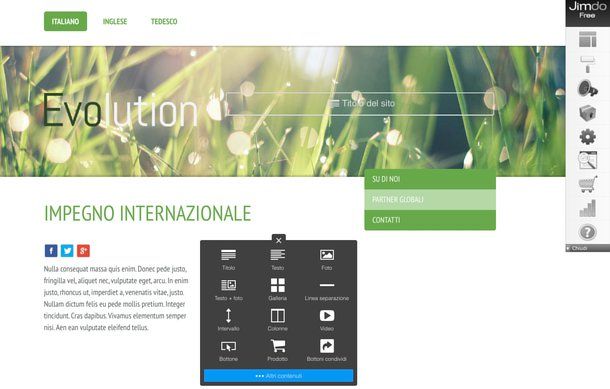
Jimdo è un servizio per creare siti Internet molto semplice da usare, è adatto sia alla creazione di siti statici sia alla realizzazione di blog e all’apertura di negozi online. Il suo piano free prevede un dominio di terzo livello con il suffisso jimdo.com (quindi l’indirizzo del tuo sito sarà tuonome.jimdo.com), pubblicità di Jimdo all’interno del sito e 500MB di spazio per l’archiviazione dei file. Offre inoltre una sitemap per agevolare l’indicizzazione delle pagine sui motori di ricerca, la possibilità di creare siti ecommerce con un numero massimo di 5 prodotti e un limite di 10MB per i download degli utenti. Da sottolineare anche la creazione automatica di una versione mobile del sito ottimizzata per smartphone e tablet.
Per fare un sito con Jimdo, collegati alla pagina iniziale del servizio, clicca sul pulsante Crea subito il tuo sito gratis e seleziona il template (ossia il tema grafico) che desideri utilizzare: ce ne sono per tutti i gusti, li puoi sfogliare anche per categoria d’appartenenza cliccando sulle voci Business, Portfolio, Store ePrivato collocate in alto.
Successivamente, compila il modulo che ti viene proposto con il nome del sito, il tuo indirizzo email e la password che vuoi usare per accedere al servizio. Apponi dunque il segno di spunta accanto alla voce Sì, ho letto e accetto le condizioni d’uso e la dichiarazione sulla privacy e pigia sul bottone Crea il sito gratis per andare avanti.
A questo punto, dovresti trovarti al cospetto dell’editor di Jimdo per la creazione del tuo sito. Per modificare o spostare un elemento, sia esso un blocco di testo o una foto, selezionalo con il mouse e utilizza gli strumenti inclusi nella toolbar che compare (es. formattazione del testo o posizionamento dell’immagine).
Per aggiungere nuovi elementi, come ad esempio blocchi di testo, immagini, gallerie di foto, video di YouTube, pulsanti social ecc. posiziona il puntatore del mouse in un punto “vuoto” della pagina e clicca sul pulsante Aggiungi contenuto. Per aggiungere, rimuovere o modificare pagine, portati invece sul nome di una pagina (di solito si trova in alto a sinistra) e clicca sul bottoneModifica navigazione che compare accanto al puntatore del mouse.
Se vuoi modificare le proprietà del sito, utilizza le icone presenti nella barra laterale di destra: cliccando su Template puoi modificare stile grafico e sfondo delle pagine; selezionando l’icona Stile puoi modificare font, sfondi e colori dei componenti selezionati; pigiando sul bottone Blog puoi inserire dei post di blog all’interno del tuo sito; facendo click sull’icona Shop puoi impostare il tuo negozio online mentre recandoti nelle Impostazioni puoi modificare le preferenze relative a titolo del sito, password, contatti, negozio online ecc.
Tutte le modifiche apportate alle pagine vengono salvate in tempo reale. Per approfondire il funzionamento di Jimdo nell’ambito della creazione di siti ecommerce fai pure riferimento al mio tutorial su come creare un sito ecommerce.
Weebly
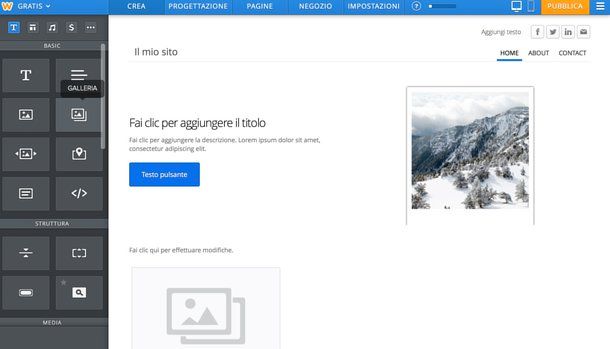
Weebly è un altro servizio adatto anche agli utenti alle prime armi che nel suo piano di base gratuito offre un dominio di terzo livello weebly.com e la possibilità di creare siti statici con un numero di pagine illimitate e siti di e-commerce con un limite di 5 prodotti.
Per scoprire come funziona, collegati alla sua pagina principale e compila il modulo di iscrizione digitando nome, indirizzo email e password che vuoi usare per accedere al servizio. Clicca quindi sul bottone Comincia e scegli se aprire un sito tradizionale, un blog oppure un negozio online.
A questo punto, scegli un tema grafico fra quelli disponibili, apponi il segno di spunta accanto alla voce Usa un sottodominio di Weebly.com, digita l’indirizzo che vuoi usare per il tuo sito e clicca su Continua e Crea il mio sito per accedere all’editor attraverso cui dar vita alle tue pagine.
L’interfaccia di Weebly è altamente intuitiva. Per modificare o spostare gli elementi presenti sullo schermo non devi fra altro che selezionarli con il mouse, mentre per aggiungere nuovi elementi (blocchi di testo, foto, video, elementi social ecc.) devi utilizzare i pulsanti presenti nella barra laterale di sinistra e trascinarli con il mouse nel punto della pagina in cui desideri inserirli.
Quando sei soddisfatto del risultato ottenuto, pigia sul pulsante Pubblica che si trova in alto a destra e il tuo sito sarà accessibile da tutto il mondo. Se ti servono indicazioni più precise su come usare l’editor di Weebly, leggi la mia guida precedente su come creare un sito Web.